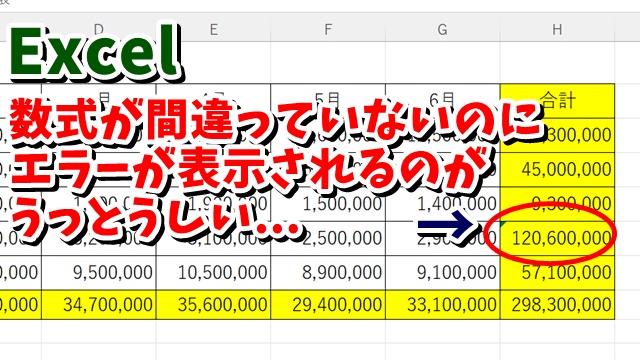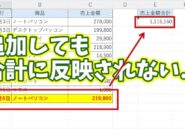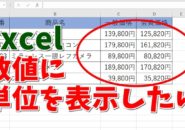Excelで数式は間違っていないのに
表示されるエラーインジケーターを
非表示にする方法をご紹介します
<スポンサードリンク>
Excelでちょっと複雑な表の形や
数式だったりすると
上下左右の数式と少し違う
数式が入っているセルに
エラーインジケーターといって
セルの左上に
緑色のエラーマークが表示される
ことがあると思います
このエラーインジケーターの表示が
特に気にならなければ
そのままでも良いですし
数が少なければ
一つ一つ非表示にしてもいいですが
エラーの数が多いと
一つ一つ非表示にするのは
少し面倒だと思います
そんな場合
設定を変えることによって
エラーインジケーター自体を
非表示にすることもできますので
その設定方法を動画で解説しています
気になる方は、以下よりご覧ください↓
■使用ソフト
・動画キャプチャー:Bandicam
・動画編集:filmoraX
ではでは、今回はこのへんで。
<スポンサードリンク>